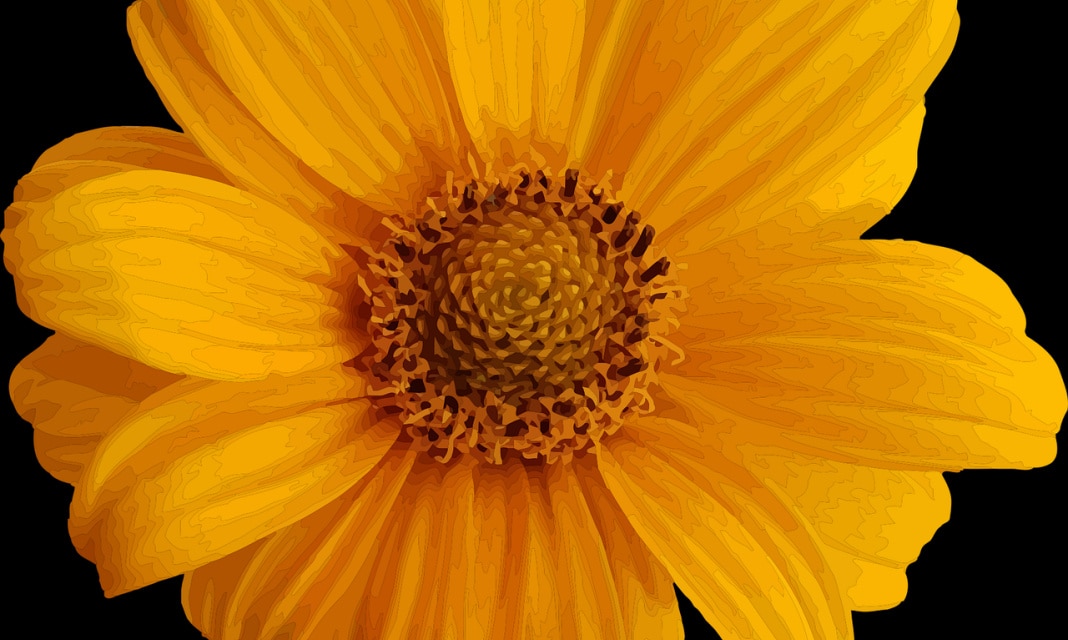Jakie są powody, aby wyłączyć GeForce Experience?
Gracze często decydują się na wyłączenie GeForce Experience, a powody tego wyboru są różnorodne. Przede wszystkim, nakładka w grach potrafi być prawdziwym utrapieniem, zakłócając immersję i płynność rozgrywki, co negatywnie wpływa na komfort zabawy.
- nakładka w grach potrafi być prawdziwym utrapieniem,
- zakłóca immersję i płynność rozgrywki,
- negatywnie wpływa na komfort zabawy.
Dodatkowo, wielu użytkowników irytuje fakt, że nagrywanie lub streamowanie włącza się zupełnie przypadkowo, nieplanowo przerywając im rozgrywkę.
Z drugiej strony, część osób preferuje minimalistyczne podejście, ograniczając się jedynie do samych sterowników. Nie potrzebują oni rozbudowanych funkcji, które oferuje GeForce Experience, ceniąc sobie przede wszystkim prostotę i pełną kontrolę nad działaniem karty graficznej.
Jak wyłączenie nakładki wpływa na wydajność systemu?
Wyłączenie nakładki GeForce Experience może znacząco odciążyć Twój komputer. Ta funkcja, choć użyteczna, pochłania cenne zasoby systemowe, a jej dezaktywacja często prowadzi do zauważalnej poprawy wydajności, zwłaszcza podczas grania lub korzystania z wymagających aplikacji. Warto więc rozważyć jej wyłączenie, by w pełni wykorzystać potencjał Twojego sprzętu.
Jakie są skutki spadku wydajności spowodowane przez nakładkę?
Spadek wydajności spowodowany przez nakładki potrafi dać się we znaki, objawiając się przede wszystkim irytującymi problemami z płynnością gier. Często doświadczamy wtedy opóźnień w reakcji na nasze polecenia, co znacząco obniża komfort samej rozgrywki. W skrajnych przypadkach, obecność nakładki może wręcz uniemożliwić płynną i przyjemną zabawę. Dobrym przykładem jest tutaj GeForce Experience, którego działanie w tle niekiedy skutkuje odczuwalnym spadkiem wydajności.
Jak użytkownik może wyłączyć nakładkę NVIDIA?
Nakładkę NVIDIA można dezaktywować na kilka sposobów, dostosowując metodę do własnych potrzeb. Jednym z nich jest zmiana ustawień skrótów klawiszowych, które domyślnie aktywują tę funkcję. Alternatywnie, można całkowicie odinstalować GeForce Experience, pozostawiając jedynie same sterowniki karty graficznej.
Zmiana domyślnego skrótu klawiszowego, na przykład Alt+Z, to proste rozwiązanie, które może skutecznie zapobiec przypadkowemu uruchamianiu nakładki, szczególnie jeśli zdarza Ci się ją aktywować niechcący.
Jeśli jednak zależy Ci na całkowitym wyłączeniu nakładki, usunięcie GeForce Experience jest skuteczną opcją. Pamiętaj jednak, że w ten sposób stracisz dostęp do innych przydatnych funkcji oferowanych przez to oprogramowanie, takich jak automatyczna optymalizacja ustawień w grach, która ułatwia dostosowanie grafiki do możliwości Twojego komputera.
Ostateczny wybór metody zależy od Twoich osobistych preferencji i tego, co jest dla Ciebie ważniejsze: szybki dostęp do nakładki NVIDIA, czy eliminacja ryzyka jej przypadkowego włączenia.
Co zrobić, gdy nakładka NVIDIA nie działa?
Co zrobić, gdy nakładka NVIDIA odmawia posłuszeństwa? Gdy nakładka NVIDIA sprawia problemy, warto przyjrzeć się kilku kwestiom. Przede wszystkim, upewnij się, że korzystasz z najnowszych wersji oprogramowania i sprawdź, czy inne aplikacje nie powodują konfliktów. Zacznij od aktualizacji sterowników NVIDIA oraz aplikacji GeForce Experience – to absolutna podstawa. Następnie, zweryfikuj, czy programy działające w tle nie kolidują z nakładką. Aplikacje do nagrywania ekranu lub streamingu wideo często wchodzą w konflikt, dlatego warto je tymczasowo wyłączyć. Jeśli to nie pomoże, spróbuj odinstalować, a następnie ponownie zainstalować GeForce Experience. To prosty sposób na wyeliminowanie potencjalnych błędów instalacyjnych. Kolejnym krokiem może być przywrócenie ustawień fabrycznych GeForce Experience. Reset do stanu początkowego często rozwiązuje problemy z działaniem nakładki. Na koniec, upewnij się, że nakładka jest w ogóle włączona. Sprawdź jej status w ustawieniach GeForce Experience, ponieważ przypadkowe wyłączenie uniemożliwi jej działanie.Jak zmienić ustawienia nakładki NVIDIA?
Chcesz spersonalizować działanie nakładki NVIDIA? Nic prostszego, skorzystaj z aplikacji GeForce Experience! Daje ona szerokie możliwości konfiguracji, pozwalając dostosować między innymi skróty klawiszowe do Twoich preferencji.
W GeForce Experience masz kontrolę nad kluczowymi aspektami nakładki. Oprócz wspomnianych skrótów, możesz precyzyjnie ustawić opcje prywatności, a także dopasować jakość nagrywania do swoich potrzeb.
Jeśli nakładka sprawia problemy, w pierwszej kolejności upewnij się, że masz zainstalowane najnowsze sterowniki NVIDIA oraz aktualną wersję GeForce Experience. Regularne aktualizacje to gwarancja optymalnego działania i stabilności.
Jak dostosować skróty klawiszowe dla nakładki NVIDIA?
Aby spersonalizować skróty klawiszowe nakładki NVIDIA, uruchom GeForce Experience i przejdź do ustawień. Tam właśnie kryją się opcje pozwalające na ich modyfikację.
W sekcji poświęconej skrótom klawiszowym masz możliwość zmiany domyślnych ustawień. Przykładowo, zamiast standardowego Alt+Z, możesz wybrać kombinację, która lepiej odpowiada Twoim preferencjom i stylowi gry. Indywidualne dostosowanie skrótów to świetny sposób na uniknięcie konfliktów i problemów podczas rozgrywki. Wybieraj takie kombinacje, które nie będą kolidowały z innymi funkcjami dostępnymi w grze, zapewniając płynne i komfortowe doświadczenie.
Jakie są alternatywy dla nakładki NVIDIA?
Oprócz nakładki NVIDIA, istnieje szereg innych rozwiązań do nagrywania i streamowania rozgrywki, które stanowią dla niej atrakcyjną alternatywę. Programy te, często mniej zasobożerne, pozwalają na rejestrowanie i transmitowanie obrazu bez znaczącego obciążania systemu.
Zamiast korzystać z wbudowanego rozwiązania NVIDII, można sięgnąć po dedykowane programy, które, oferując zbliżony zestaw funkcji, w mniejszym stopniu wpływają na płynność działania gier. Wśród popularnych wyborów warto wymienić OBS Studio, będący często rekomendowaną opcją, jak również XSplit Broadcaster. Dla użytkowników poszukujących alternatywnych rozwiązań, programy te mogą okazać się bardziej satysfakcjonujące.